编辑:秩名2020-10-16 17:52:10
ie浏览器中的默认的字体大小并不适用于每个人,有的人觉得大了,有的人觉得小了,那怎样把字体大小设置成适合我们的尺寸呢?下面小编为大家带来了ie浏览器字体大小更改步骤分享。
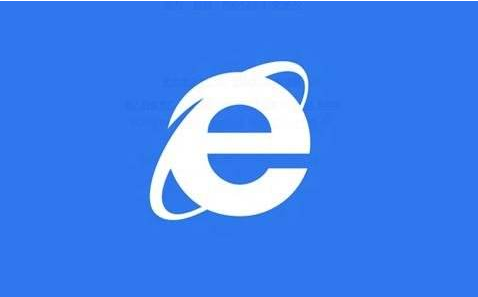
方法如下:
1、这是正常网页的字体大小,而这个字体大小是由网页开发者发布的原始网页的字体大小。
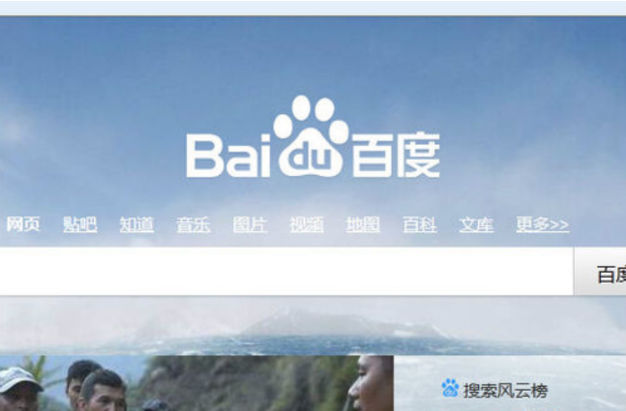
2、打开IE浏览器,其它的浏览器设置也是类似的,在菜单中点击“查看”选项。
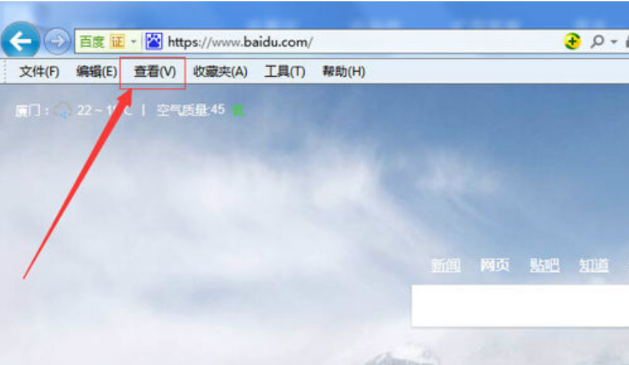
3、在弹出下拉菜单中,选中“缩放”然后是选择百分比的大小,如果要返回到原来的大小可以选择100%#f#
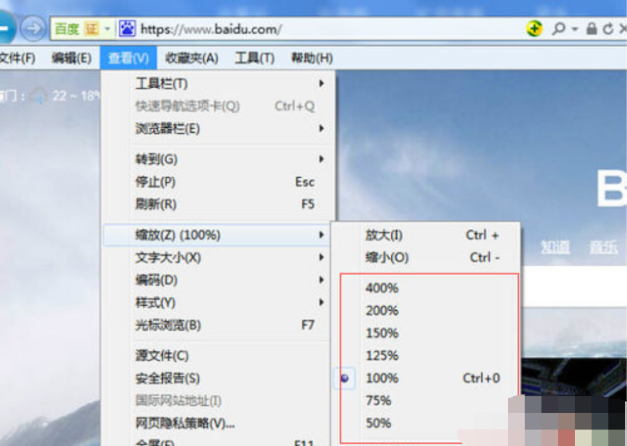
4、如果不想通过百分比进行对网页进行修改大小,可以直接进行选择“放大”或者“缩小”功能。
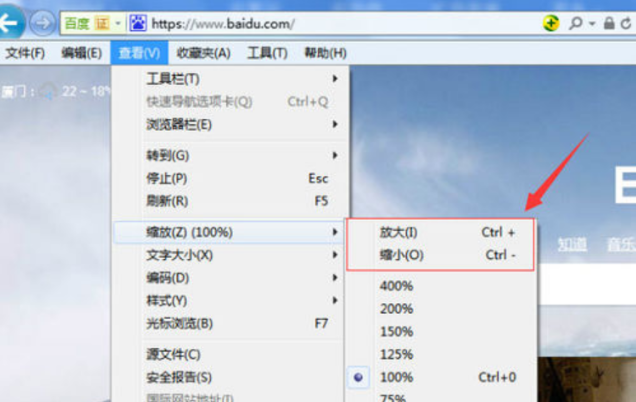
5、选择完较大的百分比之后,显示字体就相对较大了,这样就不用对着太近了。
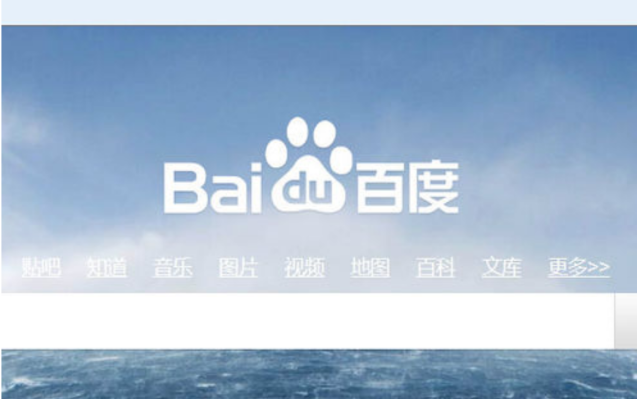
方法二:
如果不想通过ie的菜单进行设置的话,可以使用键盘功能,进行缩放和放大,按住“Ctrl”在使用鼠标的向下或者向上滚动,来改变网页字体大小。

方法三:
第三种方式可以直接使用键盘的方法,直接按住“Ctrl”加上“+”,就可以对网页进行放大。
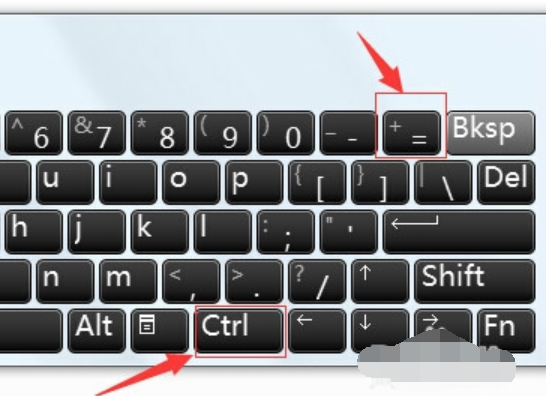
看了这么多,你学会了吗?想要获得最新资讯就来IE浏览器中文网站!简单易懂的软件教程、令人耳目一新的游戏玩法这里统统都有,更多精彩不容错过!